Android'de Çalışmayan Mesaj Bildirimlerini Düzeltmenin En İyi 13 Yolu
Çeşitli / / April 07, 2023
Android'deki varsayılan Mesajlar uygulaması, RCS (Zengin İletişim Hizmetleri) sayesinde zengin özelliklere sahiptir. Çoğu üçüncü taraf IM (Anında Mesajlaşma) uygulamasına geçmiş olsa da, bazıları hala Android'de varsayılan Mesajlar uygulamasını tercih ediyor. Ayrıca, banka uyarılarını, şirket tekliflerini ve daha fazlasını almak için başvurulacak uygulamanızdır. Android'de çalışmayan mesaj bildirimleri, kafa karışıklığına ve hatalara yol açabilir.

Mesaj bildirimleri çalışmayı durdurduğunda önemli uyarıları kaçırabilirsiniz. En son mesajları kontrol etmek için her zaman uygulamayı açabilirsiniz, ancak bu verimli bir çözüm değildir. İşte Android'de çalışmayan Mesaj bildirimlerini düzeltmenin en iyi yolları.
1. Ağ Bağlantısını Kontrol Edin
Önce bazı temel bilgileri gözden geçirelim. Telefonunuzda ağ bağlantısı sorunları varsa RCS mesajları almazsınız. Uçak modunu etkinleştirebilir ve birkaç saniye sonra devre dışı bırakabilirsiniz.
Aşama 1: Hızlı geçişlere erişmek için Android telefonunuzun ana ekranından aşağı kaydırın.
Adım 2: Uçak modunu hızla etkinleştirin ve devre dışı bırakın.

2. Rahatsız Etmeyin özelliğini devre dışı bırakın
etkinleştirdiyseniz Android'de DND (Rahatsız Etmeyin) modu, Mesajlar dahil hiçbir uygulamadan bildirim almazsınız. Hızlı geçiş menüsüne erişebilir ve DND'yi devre dışı bırakabilirsiniz. DND sırasında Mesajlar için bir istisna yapmak istiyorsanız aşağıdaki adımları kullanın.
Aşama 1: Android telefonunuzdaki Ayarlar uygulamasını açın.

Adım 2: Bildirimler'i seçin ve Rahatsız Etmeyin'i açın.
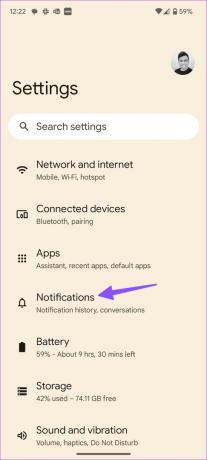
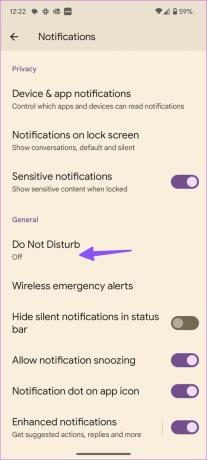
Aşama 3: "Rahatsız Etmeyin" seçeneğinin altında Uygulamalar'ı seçin.

Adım 4: Uygulama uygulamaları'na dokunun ve aşağıdaki menüden Mesajlar'ı seçin.

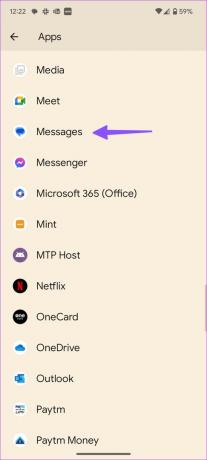
DND sırasında Mesajlardan bildirim almaya devam edeceksiniz.
3. Bildirim İznini Kontrol Et
Mesajlar uygulaması için bildirim iznini reddettiyseniz uyarı almaya başlamak için işlemi geri alın.
Aşama 1: Mesajlar uygulamasına uzun basın ve Uygulama bilgisi menüsünü açın.

Adım 2: Bildirimler'i seçin ve tüm kategoriler için etkinleştirin.

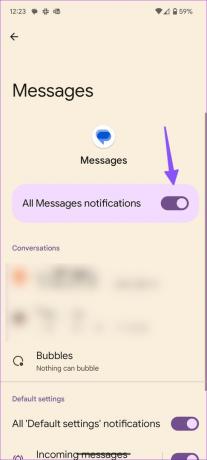
4. Pil Tasarrufu Modunu kapatın
Etkin bir pil tasarrufu modu, Android'deki Mesajlar bildirimlerini etkileyebilir. Android'de pil tasarrufu modunu devre dışı bırakmanın zamanı geldi.
Aşama 1: Ayarlar uygulamasını açın ve aşağı kaydırarak Pil'e dokunun.

Adım 2: Pil Tasarrufu'nu seçin ve "Pil Tasarrufunu Kullan"ın yanındaki anahtarı kapatın.


5. Odak Modundan Mesajları Kaldır
Android'de Odak modunda Mesajları etkinleştirdiniz mi? Odak modu sırasında mesaj bildirimleri çalışmaz.
Aşama 1: Android cihazınızda Ayarlar uygulamasını açın ve aşağı kaydırarak "Dijital Denge ve ebeveyn denetimleri"ne dokunun.
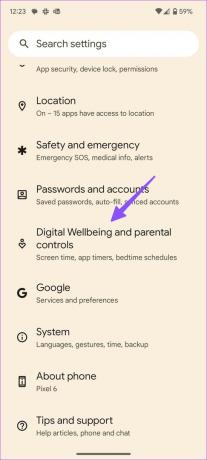
Adım 2: "Odak modu"nu seçin.
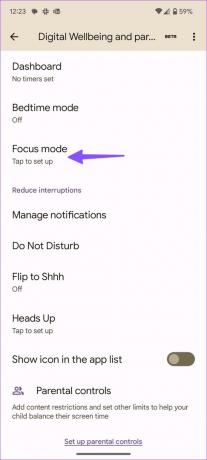
Aşama 3: Mesajları ondan kaldırabilir veya Odaklanmayı devre dışı bırakabilirsiniz.

6. Durdurma Mesajlarını Zorla
Mesajlar uygulaması çalışıyorsa, uygulamayı zorla durdurun ve tekrar deneyin.
Aşama 1: Mesajlar uygulaması simgesine uzun basın ve Uygulama bilgisi menüsünü açmak için Uygulama bilgisi simgesini seçin.
Adım 2: Uygulama Bilgisi menüsünden "Zorla durdur"a dokunun ve uygulamayı tekrar açın.
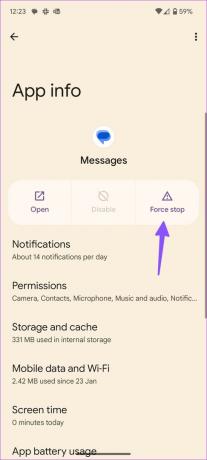
7. Üçüncü Taraf Mesajlaşma Uygulamalarını Kaldırın
Üçüncü taraf mesajlaşma uygulamaları, Android'deki varsayılan Mesajlar uygulamasını engelleyebilir. Bu tür uygulamaları bulmanız ve Android telefonunuzdan kaldırmanız gerekir.
Aşama 1: Üçüncü taraf mesajlaşma uygulamasına uzun basın ve Uygulama bilgisi menüsünü açın.
Adım 2: Kaldır'ı seçin ve kararınızı onaylayın.

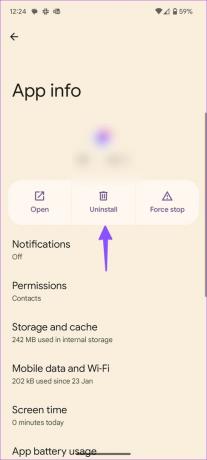
8. Balon Bildirimlerini Etkinleştir
karşı karşıya mısın Mesajlar'daki balon bildirimleriyle ilgili sorunlar? Aşağıdaki adımları kullanarak izni etkinleştirmeniz gerekir.
Aşama 1: Mesaj bilgisinde Bildirimleri açın (yukarıdaki adımları kontrol edin).
Adım 2: Baloncuklar'ı seçin ve "Tüm konuşmalar baloncuk yapabilir"e dokunun.
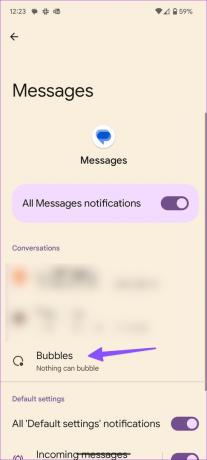

9. Uyku Vakti Modunu Devre Dışı Bırak
Etkin bir Uyku Vakti modu, huzurlu bir uyku için Android telefonunuzda DND'yi etkinleştirir. Çalışmayan Mesaj bildirimlerini düzeltmek için kapatmanız gerekir.
Aşama 1: Android telefonunuzda Ayarlar uygulamasını açın ve aşağı kaydırarak "Dijital Denge ve Ebeveyn Denetimleri"ne dokunun.
Adım 2: Uyku Vakti modunu seçin ve kapatın.


10. Mesaj Önbelleğini Temizle
Bozuk Mesaj önbelleği, bildirimlerin çalışmama sorununun arkasındaki en büyük suçlu olabilir. Önbelleği temizleyelim ve gerçek zamanlı uyarılar almayı deneyelim.
Aşama 1: Uygulama Bilgisi menüsünü ortaya çıkarmak için Mesajlar uygulaması simgesine uzun basın ve Uygulama bilgisi menüsünü açmak için "i" simgesine basın.
Adım 2: "Depolama ve önbellek"i seçin ve "Önbelleği temizle"ye dokunun.


11. Mesaj Güncellemelerini Kaldır
En son Mesajlar güncellemesi, uygulama işlevini bozabilir. Aşağıdaki adımları kullanarak kararlı sürüme dönebilirsiniz.
Aşama 1: Uygulama Bilgisi menüsünü ortaya çıkarmak için Mesajlar uygulaması simgesine uzun basın ve Uygulama bilgisi menüsünü açmak için "i" simgesine basın.
Adım 2: Üç dikey nokta menüsüne dokunun ve Güncellemeleri kaldır'ı seçin.

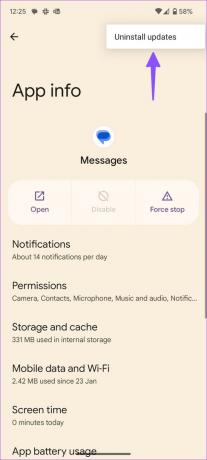
12. Mesajları Güncelle
Google, Mesajlar uygulamasını yeni özellikler ve hata düzeltmeleriyle düzenli olarak günceller. Mesajlar'ı Play Store'dan en son sürüme güncellemeniz ve bildirimlerin çalışmama sorununu düzeltmeniz gerekecek.
Mesajlar uygulamasını indirin
13. Android işletim sistemini güncelleyin
Eski bir sistem yazılımı, Mesaj bildirimlerinin çalışmama sorununun arkasındaki ana faktör olabilir. İşte Android sistemini nasıl güncelleyebileceğiniz.
Aşama 1: Android'de Ayarlar uygulamasını açın ve aşağı kaydırarak Sistem'e dokunun.
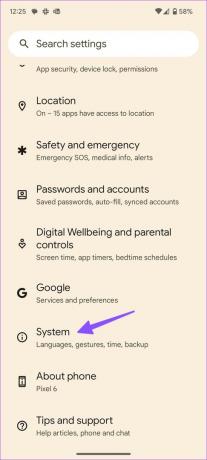
Adım 2: Sistem güncellemesini seçin ve bekleyen işletim sistemini telefonunuza yükleyin.

Android'de Gerçek Zamanlı Mesajlar Alın
Hilelerin hiçbiri işe yaramadığında, Android telefonunuzu sıfırlayıp sıfırdan kurmanın zamanı gelmiştir. Sorun devam ederse, profesyonellere incelettirmek için telefonunuzu en yakın servis merkezine götürün.
Son güncelleme 20 Şubat 2023
Yukarıdaki makale, Guiding Tech'i desteklemeye yardımcı olan bağlı kuruluş bağlantıları içerebilir. Ancak, editoryal bütünlüğümüzü etkilemez. İçerik tarafsız ve özgün kalır.
Tarafından yazılmıştır
Parth Shah
Parth daha önce teknoloji haberlerini kapsayan EOTO.tech'te çalıştı. Şu anda Guiding Tech'te uygulama karşılaştırması, öğreticiler, yazılım ipuçları ve püf noktaları hakkında yazmakta ve iOS, Android, macOS ve Windows platformlarının derinliklerine dalmaktadır.



